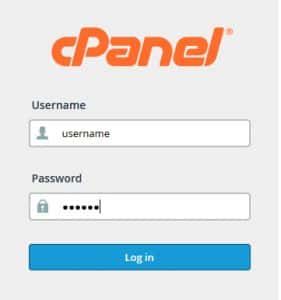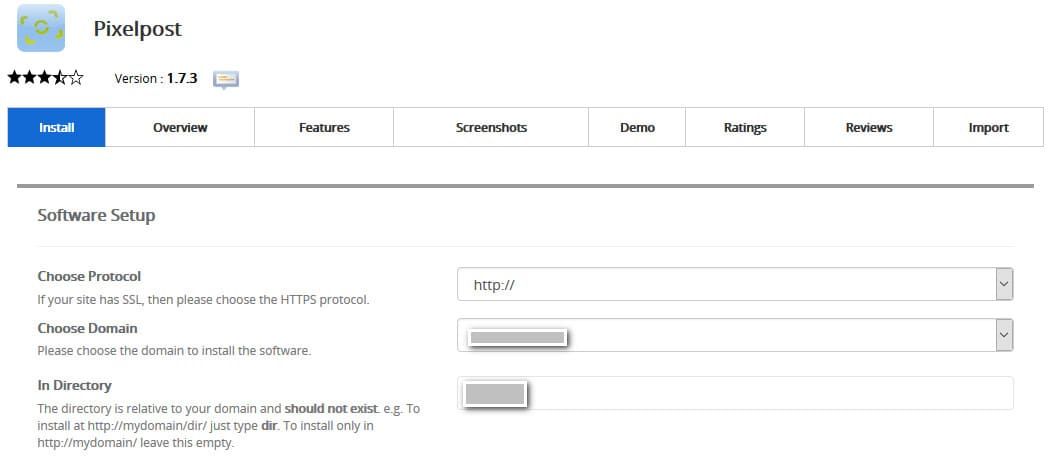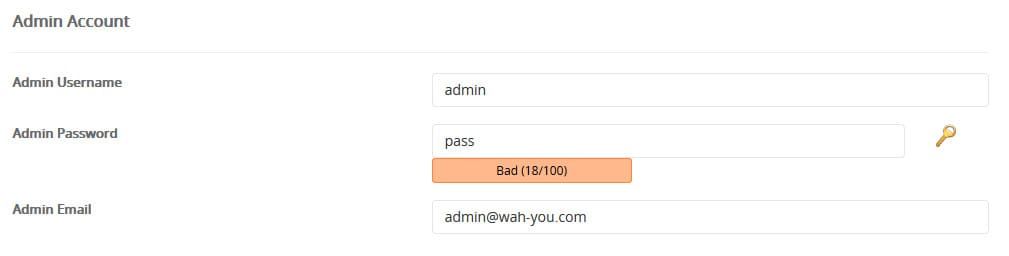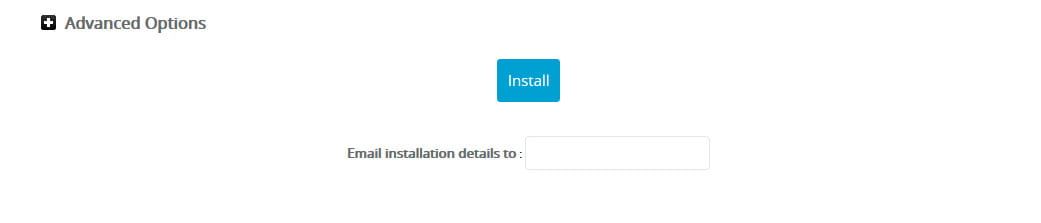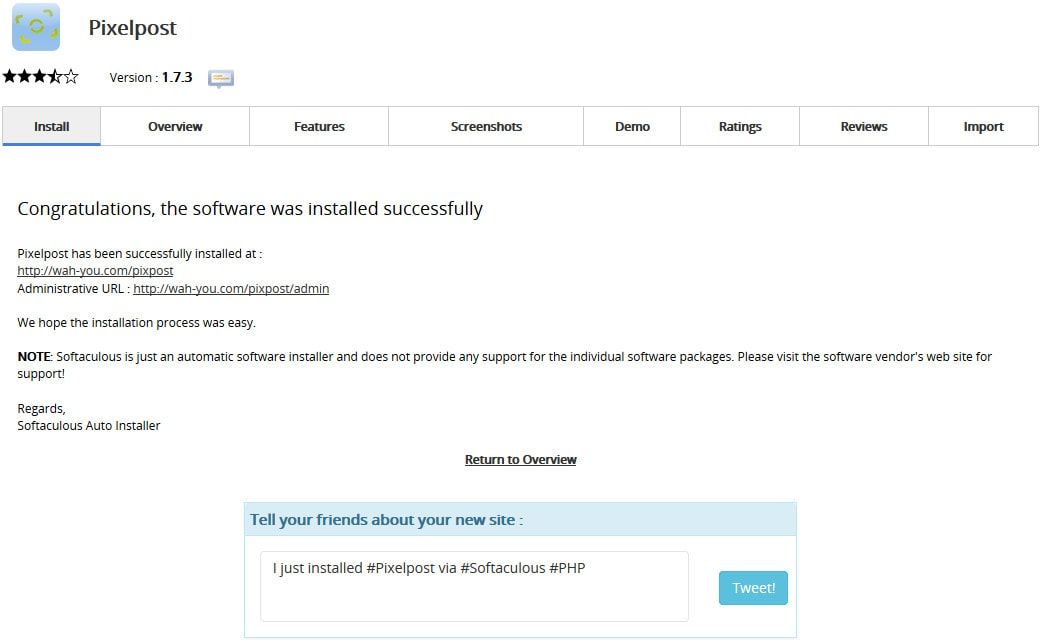Cara Install Pixelpost melalui Softaculous Apps Installer
Wiko 20 Desember 2015
Salat satu photoblog yang dapat anda install secara gratis adalah Pixelpost. Sebenarnya apa itu Pixelpost? Bagaimana cara install Pixelpost melalui Softaculous Apps Installer?
Pengertian Pixelpost
Pixelpost adalah aplikasi photoblog kecil non-brainer untuk mengatur dan menggunakannya. Hal ini sangat sempurna untuk siapa saja yang ingin teratur memposting foto mereka di web seperti blog. Jika anda ingin sesuatu yang sederhana, dan dirancang dari bawah ke atas untuk photobloggers, maka anda telah menemukan aplikasi yang sempurna.
Fitur Pixelpost
Berikut ini adalah beberapa fitur Pixelpost yang dapat anda nikmati.
- Smooth Install Assistant
- Pengguna yang upgrade akan menghargai upgrade sistem super-smooth.
- Fancy Admin Stuff
- Banyak tweak kecil yang yakin untuk membuat hidup Anda lebih baik
- New Tags for Image and Browse Page
- Fitur baru yang akan membuat sistem template lebih mudah digunakan.
- New Defensio Addon
- Sebuah merek baru layanan web penyaringan spam yang datang sebagai Pixelpost standar addon sekarang, dapat digunakan sebagai pengganti Akismet.
- Cool Feed Options
- Pengaturan feed Anda sesuai dengan kebutuhan Anda.
- New Languages
- For our friends all over the world!
- Brand New Front Workspaces
- Addon creators are going to love us for this!
- Bug Fixes
Cara Install Pixelpost
Berikut ini adalah langkah-langkah cara install Pixelpost melalui Softaculous Apps Installer.
- Silahkan login ke dalam cPanel anda untuk Login ke cPanel silahkan menggunakan username dan password yang diinformasikan di email terdaftar.
![Login Cpanel]()
- Klik Softaculous pada bagian Software/Services.
- Pilih Image Galleries » Pixelpost kemudian klik Install untuk memproses instalasi atau bisa juga pada kolom pencarian ketik Pixelpost.
- Software Setup
![Software-Setup]()
- http:// (Hanya bisa dibuka dengan domain saja tanpa www misal: http:// contohdomain. com) ;
- http:// www. (Bisa dibuka dengan atau tanpa www misal : http:// www.contohdomain. com)
- Pada In Directory (kosongkan untuk menginstall di web root/ langsung pada domain anda atau jika ingin install di dalam sebuah folder silahkan bisa di isi in Directorynya).
- Site Settings
![Site-Settings]()
- Site Name (Silahkan bisa di isi bisa di sesuaikan saja).
- Site Description (Silahkan bisa di isi untuk deskripsinya).
- Admin Account
![Admin-Account]()
- Untuk Admin Account (Silahkan bisa di isi username dan password administrator untuk Pixelpost-nya)
- Admin Email (Silahkan bisa di isi account emailnya untuk informasi detail).
- Advanced Options
![Advanced Option]()
- Email installation details (Silahkan masukan account mail untuk informasi detail instalasi Pixelpost nantinya).
- Klik Install dan tunggu proses instalasi selesai.
- Jika muncul keterangan seperti pada gambar di bawah ini, install Pixelpost sudah berhasil.
![Finish-Instalation]()
Artikel Cara instalasi Pixelpost melalui Softaculous di cPanel telah selesai.
Jika ada pertanyaan tentang artikel Cara instalasi Pixelpost melalui Softaculous di cPanel silahkan hubungi staff Indowebsite.